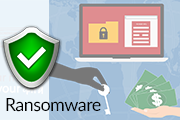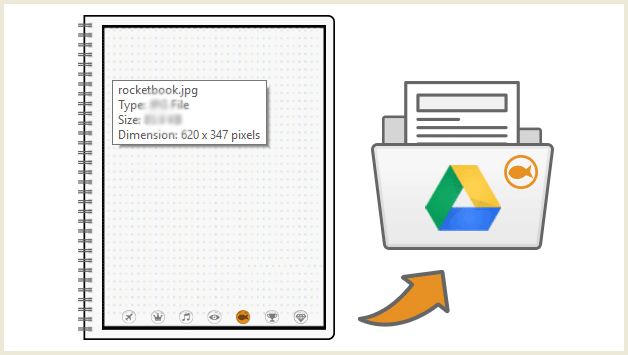Как использовать NordVPN на ПК? Установите, настройте и подключитесь к серверу
NordVPN, несомненно, входит в число самых популярных VPN по всему миру, которые можно использовать для нескольких целей. Будь то доступ к ограниченному контенту или потоковая передача шоу Netflix, недоступных в вашем регионе, NordVPN может сделать все это. Из этого руководства вы узнаете, как легко установить и использовать NordVPN на своем компьютере.
NordVPN предлагает интуитивно понятное приложение для Windows, macOS и Linux, которое вы можете получить на его веб-сайте. После загрузки приложения следуйте инструкциям по настройке и использованию приложения. Кроме того, сервис также предлагает расширение для браузера, если вы хотите использовать NordVPN только в своем браузере.
Как работает NordVPN?
VPN позволяет вам получить доступ ко многим запрещенным веб-сайтам и контенту, если ваша сеть не разрешает это. Мало того, вы также можете сохранить свою конфиденциальность в Интернете, скрывая свою виртуальную личность со всех веб-сайтов. Если вы хотите узнать больше о VPN, прочтите нашу статью «Что такое VPN».
Аналогичным образом, NordVPN — это провайдер VPN, приложение которого вы можете установить на свои устройства и подключиться к его VPN-серверам. Кроме того, вам потребуется учетная запись NordVPN и подписка, чтобы использовать услугу и подключаться к частным серверам.
Как использовать NordVPN?
В нашем обзоре упоминается, что NordVPN — отличный VPN-сервис, удобный для пользователя. Установить и настроить приложение VPN чрезвычайно просто, и вы можете сделать это прямо сейчас. Следуйте инструкциям, чтобы подключиться к VPN-серверам службы.
Примечание: Перед установкой приложения NordVPN убедитесь, что у вас есть учетная запись NordVPN с активной подпиской. Если нет, вы можете создать его здесь:
Установите и используйте NordVPN в Windows
1. Сначала посетите сайт НордВПН чтобы загрузить приложение.
2. После загрузки установочного файла откройте его и следуйте инструкциям на экране, чтобы установить приложение.
3. Кроме того, откройте приложение NordVPN и войдите в свою учетную запись. Теперь вы увидите главный экран приложения со списком серверов.
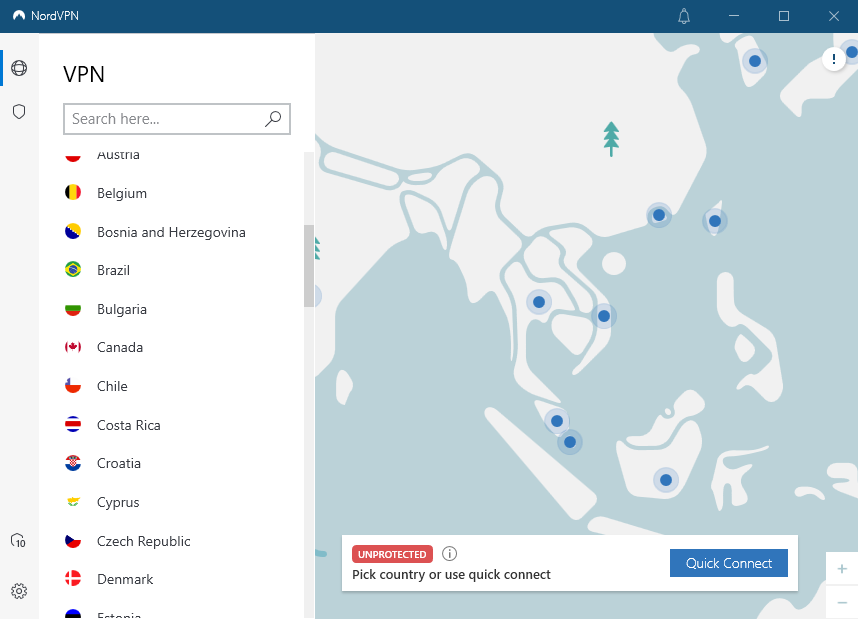 Как использовать и подключаться к серверам NordVPN. Изображение: Фоссбайтс.
Как использовать и подключаться к серверам NordVPN. Изображение: Фоссбайтс.
4. Вы можете выбрать предпочитаемый сервер из списка серверов или использовать функцию «Быстрое подключение», чтобы подключиться к оптимальному серверу рядом с вашим местоположением.
Примечание: Если вы хотите получить доступ к контенту, привязанному к региону, вам следует подключиться к стране, где этот контент доступен.
5. Приложение теперь подключится к VPN-серверу, и ваша личность будет в безопасности в Интернете.
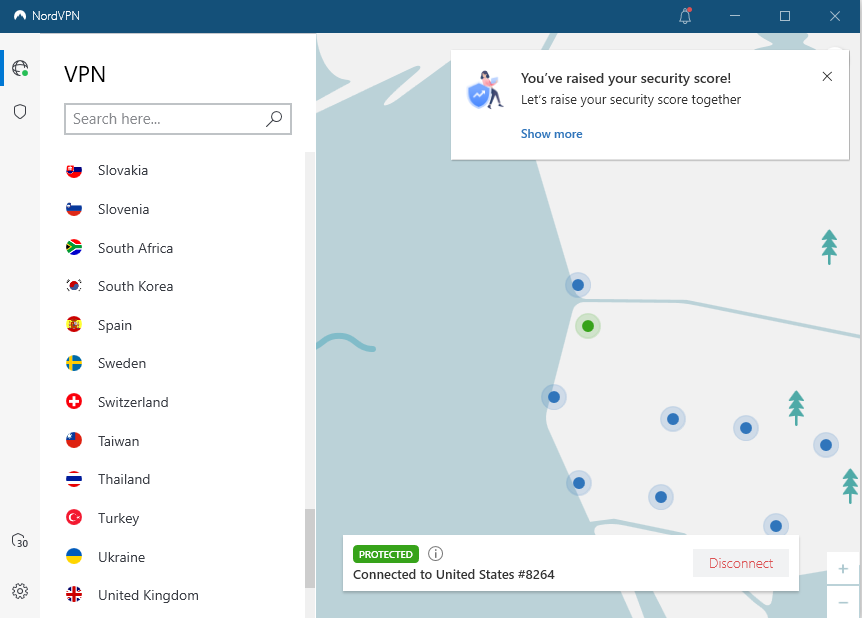 Изображение: Фоссбайтс.
Изображение: Фоссбайтс.
6. Вы также можете использовать расширенные функции приложения, такие как защита от угроз, которая останавливает веб-отслеживание и блокирует веб-сайты с вредоносным ПО.
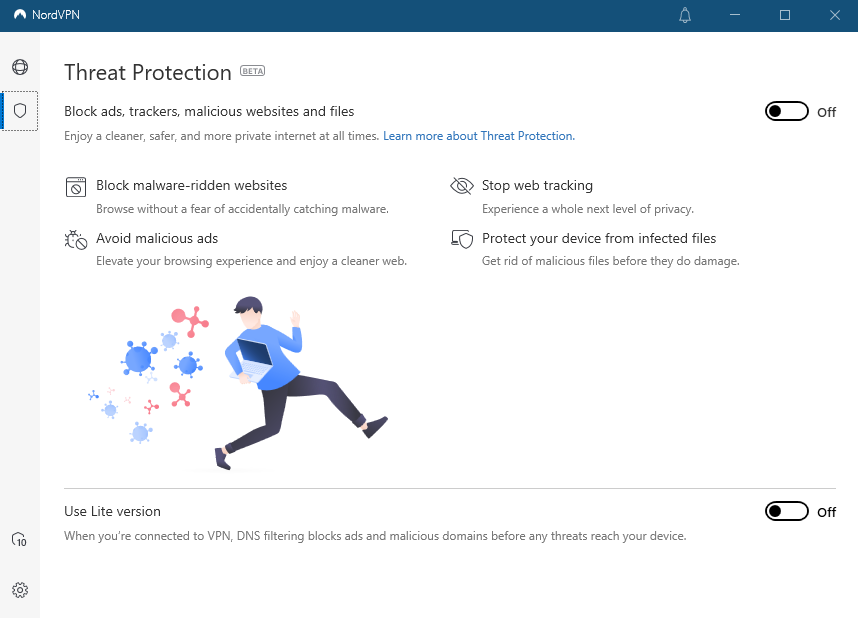 Как использовать расширенные функции NordVPN. Изображение: Фоссбайтс.
Как использовать расширенные функции NordVPN. Изображение: Фоссбайтс.
Если вы не знаете, как использовать приложение VPN, этот процесс относительно несложный.
Как использовать NordVPN на macOS
Процесс настройки NordVPN в macOS аналогичен настройке в Windows.
1. Посетите сайт НордВПН на вашем устройстве MacOS, чтобы загрузить приложение.
2. После загрузки установочного файла откройте его и следуйте инструкциям на экране, чтобы установить приложение.
3. Теперь откройте приложение NordVPN на панели запуска и войдите в свою учетную запись. Затем вы увидите главный экран приложения со списком серверов.
4. Вы можете выбрать предпочитаемый сервер из списка серверов или использовать функцию «Быстрое подключение», чтобы подключиться к оптимальному серверу рядом с вашим местоположением.
Примечание: Если вы хотите получить доступ к контенту, привязанному к региону, вам следует подключиться к стране, где этот контент доступен.
Как настроить параметры NordVPN вручную
По умолчанию приложение автоматически настраивается для подключения к своим серверам на вашем ПК. Однако вы можете поиграть с его настройками, чтобы изменить его конфигурацию.
1. В Windows щелкните значок шестеренки на левой боковой панели, чтобы открыть «Настройки». Если вы используете macOS, перейдите в меню настроек.
2. Выберите настройки, которые вы хотите изменить. Вы можете вмешаться в функцию автоматического подключения приложения, аварийное переключение, раздельное туннелирование и мониторинг даркнета.
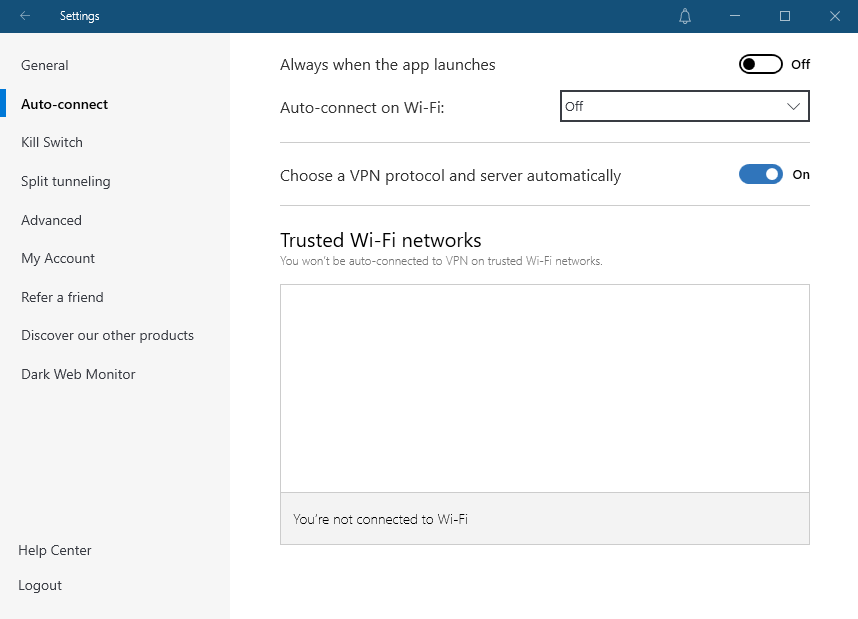 Настройте NordVPN вручную. Изображение: Фоссбайтс.
Настройте NordVPN вручную. Изображение: Фоссбайтс.
3. Наконец, вы можете настроить приложение в соответствии со своими требованиями и использовать его как обычно.
Вы сможете получить доступ к веб-сайтам с ограниченным доступом и просматривать контент, заблокированный в регионе, подключившись к VPN. NordVPN превосходен, если вы используете его для потоковой передачи заблокированного контента Netflix. Если вы хотите использовать VPN в первую очередь для потоковой передачи, ознакомьтесь с нашим списком лучших VPN-приложений для потоковой передачи.